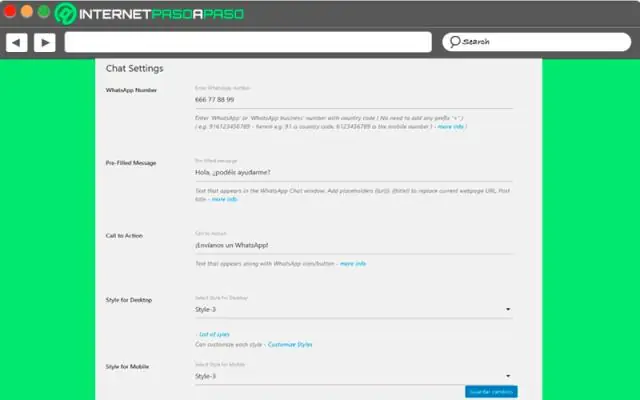
Sisällysluettelo:
- Kirjoittaja Lynn Donovan [email protected].
- Public 2023-12-15 23:46.
- Viimeksi muokattu 2025-01-22 17:23.
Etätyöpöytä Linux-tietokoneesta RDesktopilla
- Avaa komentotulkki käyttämällä xterm.
- kirjoita ' rdesktop ' komentokehotteessa nähdäksesi, onko sinulla rdesktop asennettu.
- Jos rdesktop on asennettu, jatka sitten.
- kirjoita ' rdesktop ' ja sen jälkeen palvelimesi IP-osoite.
- Näet Windowsin kirjautumiskehotteen.
Kuinka muodostan yhteyden etäpalvelimeen tällä tavalla?
Yhdistä Windows Serveriin etätyöpöydän kautta
- Avaa Remote Desktop Connection -ohjelma.
- Napsauta Remote Desktop Connection -ikkunassa Asetukset (Windows7) tai ShowOptions (Windows 8, Windows 10).
- Kirjoita Tietokone-kenttään palvelimen IP-osoite.
- Kirjoita Käyttäjänimi-kenttään käyttäjänimi.
- Napsauta Yhdistä.
- Anna salasana ja napsauta OK.
Lisäksi, kuinka voin siirtää etätyöpöydän Windowsista Linuxiin? Yhdistä etätyöpöydälle
- Avaa Etätyöpöytäyhteys Käynnistä-valikosta.
- Etätyöpöytäyhteys -ikkuna avautuu.
- Kirjoita "Tietokone" -kohtaan jonkin Linux-palvelimen nimi tai alias.
- Jos näyttöön tulee valintaikkuna, jossa kysytään isännän aitoutta, vastaa Kyllä.
- Linuxin "xrdp" -kirjautumisnäyttö avautuu.
Näin ollen kuinka lopetan etäkäytön tietokoneeseeni?
Askeleet
- Avaa ohjauspaneeli Windowsissa.
- Kirjoita oikeassa yläkulmassa olevaan hakukenttään "Remote".
- Napsauta "Salli etäkäyttö tälle tietokoneelle" avataksesi etäkäyttöasetukset.
- Poista valinta "Salli etätukiyhteydet tähän tietokoneeseen" -valintaruudusta.
Miten muodostat yhteyden palvelimeen?
Avaa Siirry-valikko näytön yläreunasta ja napsauta" Kytkeä to Palvelin ." Anna IP-osoite tai isäntänimi palvelin päästäksesi käsiksi ponnahdusikkunaan. Jos palvelin on Windows-pohjainen kone, aloita IP-osoite tai isäntänimi etuliitteellä "smb://". Klikkaa " Kytkeä "-painike aloittaaksesi a yhteys.
Suositeltava:
Kuinka käytän Android-huonetta?

Huoneen vaihe 1: Lisää Gradle-riippuvuudet. Lisää se projektiisi avaamalla projektitason build.gradle-tiedosto ja lisäämällä korostettu rivi alla olevan kuvan mukaisesti: Vaihe 2: Luo malliluokka. Vaihe 3: Luo Data Access Objects (DAO:t) Vaihe 4 – Luo tietokanta. Vaihe 4: Tietojen hallinta
Kuinka käytän täyttötyökalua Adoben animaatiossa?

Lisää yksivärinen täyttö ominaisuusasetuksella Valitse yksi tai useampi suljettu objekti lavalla. Valitse Ikkuna > Ominaisuudet. Valitse väri napsauttamalla Täyttöväri-säädintä ja tee jokin seuraavista: Valitse värimalli paletista. Kirjoita värin heksadesimaaliarvo ruutuun
Kuinka käytän Android-puhelintani näyttönä?

Varmista ensin, että Android-laitteesi on yhdistetty samaan Wi-Fi-verkkoon kuin tietokoneesi, ja avaa sitten Spacedesk-sovellus puhelimellasi tai tablet-laitteellasi. Sovelluksen pitäisi tunnistaa tietokoneesi automaattisesti, joten useimmissa tapauksissa sinun tarvitsee vain napauttaa "Yhdistä" saadaksesi asiat käyntiin
Kuinka käytän Google-kaavioita?

Yleisin tapa käyttää Google-kaavioita on yksinkertainen JavaScript, joka upotetaan verkkosivullesi. Lataat joitain Google Chart -kirjastoja, luettelet kaavioita koskevat tiedot, valitset kaavion mukauttamisvaihtoehdot ja luot lopuksi kaavioobjektin valitsemallasi tunnuksella
Kuinka käytän VMware Update Manager 6:ta?

VMware vCenter Update Manager 6.0:n asentaminen: Asenna vSphere 6.0 -asennusmedia. Napsauta vasemman ruudun VMware vCenter Support Tools -kohdassa vSphere Update Manager ja napsauta sitten Asenna. Valitse sopiva kieli pudotusvalikosta ja napsauta OK. Napsauta tervetulonäytössä Seuraava
